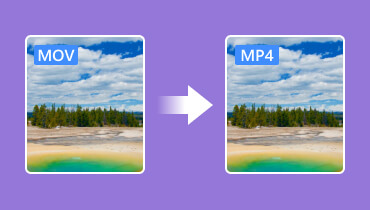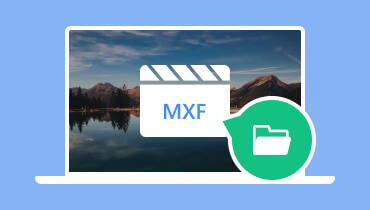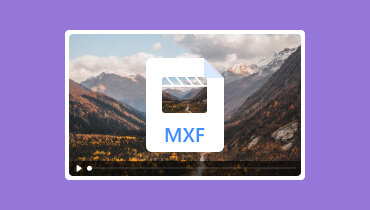5 trình soạn thảo MXF nổi bật với tổng quan về các tính năng, ưu và nhược điểm
MXF hoặc AMterial eXchange Format giống như phiên bản kỹ thuật số của băng video. Loại tệp này chứa video, âm thanh và thông tin khác ở dạng kỹ thuật số. Các nhóm quan trọng như Hiệp hội Kỹ sư Điện ảnh và Truyền hình hay SMPTE sử dụng MXF cho các video clip của họ để làm cho chúng trông đẹp hơn. Nhưng đôi khi, thiết bị của bạn có thể không phát được video MXF vì chúng không phối hợp tốt với nhau. Điều này dẫn đến việc tìm kiếm trình phát MXF hoàn hảo hoặc, trong hầu hết các trường hợp, Trình soạn thảo MXF để chỉnh sửa video để cải thiện khả năng tương thích. Bài viết này sẽ giúp bạn bằng cách liệt kê 5 trình chỉnh sửa video hàng đầu mà bạn có thể cân nhắc sử dụng cho các tệp MXF của mình.
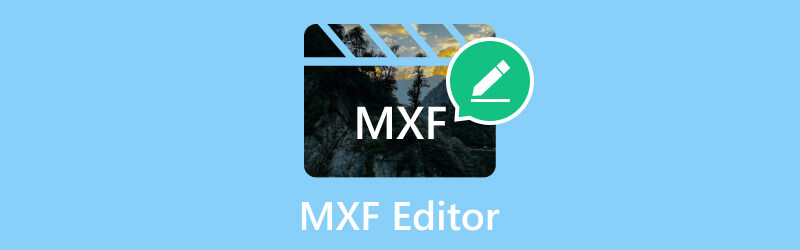
NỘI DUNG TRANG
Phần 1. Trình chuyển đổi video Vidmore
Mang đến cho bạn sự lựa chọn hàng đầu về phần mềm tối ưu với khả năng chỉnh sửa dễ dàng nhất cho các tệp MXF, Vidmore Vidmore Converter. Đúng như tên gọi của nó, nó cũng là sự lựa chọn hàng đầu trong số các phần mềm chuyển đổi MXF do khả năng thích ứng đặc biệt, tính chuyên nghiệp và hiệu suất nhanh chóng so với các công cụ chuyển đổi khác. Một trong những tính năng nổi bật của trình chỉnh sửa video MXF mạnh mẽ này nằm ở Hộp công cụ toàn diện của nó. Hộp này chứa một loạt các công cụ mạnh mẽ như máy nén, bộ tăng cường, bộ đảo ngược, bộ quay, bộ cắt, bộ xén, bộ hợp nhất và bộ tăng âm lượng, cùng nhiều công cụ khác, góp phần vào khả năng đa chức năng của nó. Ngoài ra, Vidmore Video Converter còn kết hợp các công cụ mạnh mẽ bổ sung để nâng cao trải nghiệm chỉnh sửa. Ngoài ra, chức năng chỉnh sửa của nó bao gồm một loạt các bộ lọc và hiệu ứng chính, cho phép bạn áp dụng đồng thời nhiều cải tiến cho hàng loạt tệp MXF lớn. Cách tiếp cận chỉnh sửa hợp lý và linh hoạt này mang đến cho bạn giải pháp toàn diện để tinh chỉnh nội dung video của bạn một cách dễ dàng và hiệu quả.
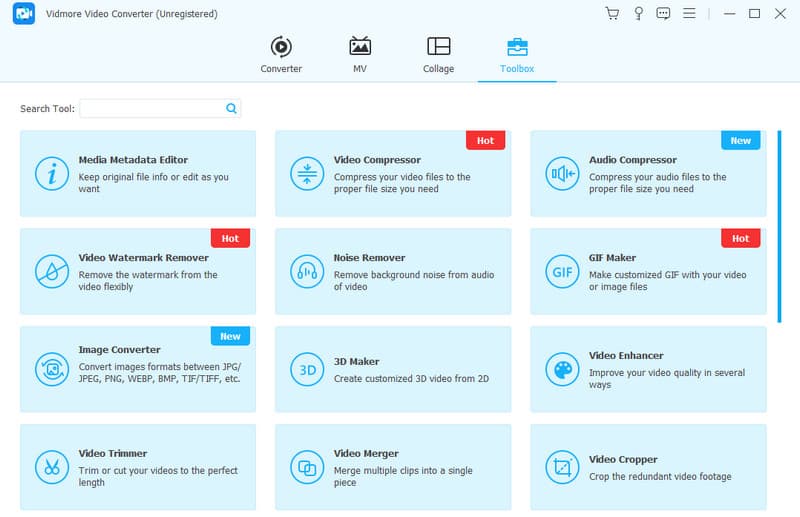
Xếp hạng: 8.9/10.
- Các công cụ chỉnh sửa mạnh mẽ trong Hộp công cụ.
- Công nghệ tăng tốc GPU, AI và phần cứng hiện đại.
- Quá trình video hàng loạt.
- Hỗ trợ video 1080p, 2K và 4K.

Ưu điểm
- Giao diện và hoạt động thân thiện với người dùng.
- Nó có một bộ công cụ chỉnh sửa video toàn diện.
- Có khả năng chỉnh sửa video 4K chất lượng cao
- Nó hỗ trợ nhiều định dạng video phổ biến bên cạnh MXF.
Nhược điểm
- Bản dùng thử miễn phí của nó có những hạn chế rõ ràng.
- Không có phiên bản Linux.
Phần 2. DaVinci Resolve
Một phần mềm chỉnh sửa video hàng đầu khác có khả năng gợi nhớ đến tiêu chuẩn Hollywood là DaVinci Resolve. Đây là một phần mềm chỉnh sửa video có giao diện tinh tế chứa nhiều công cụ chỉnh sửa video chuyên nghiệp. Điều đáng chú ý là DaVinci Resolve là một chương trình cao cấp, mặc dù nó cung cấp phiên bản miễn phí để bạn khám phá. Trong phần mềm, bạn có thể đánh giá cao các tính năng ấn tượng của nó, chẳng hạn như các hiệu ứng đa dạng nâng cao, hiệu chỉnh màu sắc, đồ họa chuyển động động và bộ công cụ sản xuất toàn diện giúp nâng cao chung quá trình chỉnh sửa video. Do đó, bạn có thể đảm bảo khả năng chỉnh sửa xuất sắc cho tệp MXF của mình bằng DaVinci Resolve.
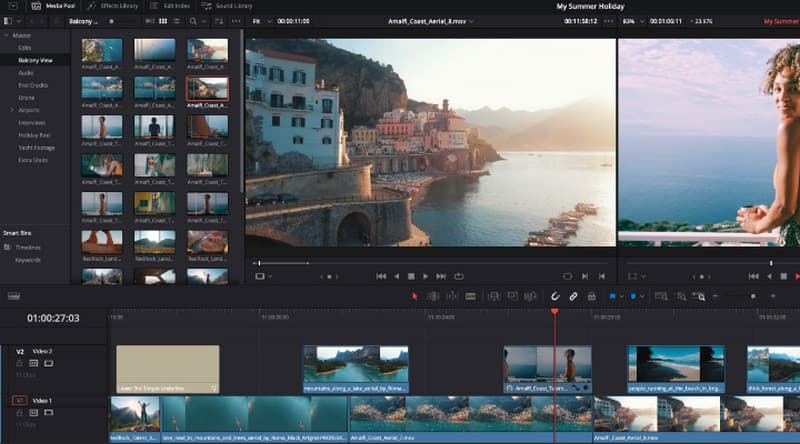
Xếp hạng: 8.5/10.
Các tính năng chính:
- Hỗ trợ nội dung VR 360 độ.
- Hỗ trợ video 4K.
- Chỉnh sửa Multicam có thể áp dụng cho video MXF.
- Chỉnh sửa video 3D.
Ưu điểm
- Nó làm cho quá trình chỉnh sửa video nhanh hơn.
- Nó có một giao diện gọn gàng.
- Nó cung cấp nhiều công cụ chỉnh sửa chính xác.
Nhược điểm
- Nó cần một hệ thống tài nguyên khổng lồ.
- Nó có thể là một thách thức để sử dụng cho người mới.
Phần 3. Premiere Pro
Tiếp theo, chương trình chỉnh sửa video tốt nhất là Premiere Pro. Đây là phần mềm chỉnh sửa video mạnh mẽ và giàu tính năng, cung cấp khả năng chuyển đổi video mở rộng bao gồm hỗ trợ độ phân giải lên tới 8K. Hơn nữa, đối với các định dạng thường được sử dụng như MXF và MP4, Premiere Pro còn hỗ trợ nhiều định dạng khác, bao gồm WMV, MPEG, AVI, VOB, v.v. Một tính năng đáng chú ý của Premiere Pro là tận dụng khả năng tăng tốc phần cứng, đảm bảo xử lý nhanh chóng mà không ảnh hưởng đến chất lượng video. Hơn nữa, phần mềm mang đến sự tiện lợi khi xử lý hàng loạt, hợp lý hóa quy trình chuyển đổi MXF và nâng cao hiệu quả tổng thể.
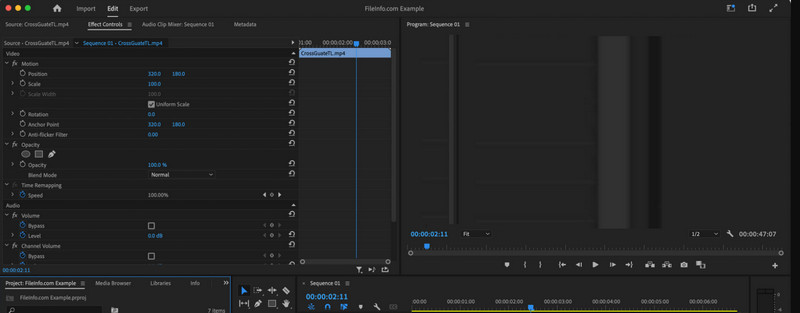
Xếp hạng: 8.7/10.
Các tính năng chính:
- cấp độ chứng minh công cụ chỉnh sửa video.
- Công nghệ tăng tốc phần cứng.
- Hàng tấn tùy chỉnh cài sẵn.
Ưu điểm
- Bạn có thể chuyển đổi tệp MXF trong Premiere như một người chuyên nghiệp.
- Nó cho phép bạn tối ưu hóa các cài đặt trước khác nhau.
- Nó cung cấp một chuyển đổi tốc độ cao và chất lượng.
Nhược điểm
- Đó là một chút đắt tiền để có được.
- Nó không có hỗ trợ cho hệ điều hành Linux.
Phần 4. Final Cut Pro
Một phần mềm chỉnh sửa video khác đáng thử là Final Cut Pro. Đây là một trong những trình chỉnh sửa video MXF đặc biệt nổi tiếng hiện nay. Hơn nữa, nó còn cung cấp một bộ công cụ và tính năng toàn diện phục vụ nhu cầu chỉnh sửa video chuyên nghiệp của người sáng tạo nội dung. Với sự hỗ trợ MXF gốc, Final Cut Pro đảm bảo tích hợp liền mạch và xử lý hiệu quả các cảnh quay video chất lượng cao thường được sử dụng trong sản xuất video phát sóng và chuyên nghiệp.
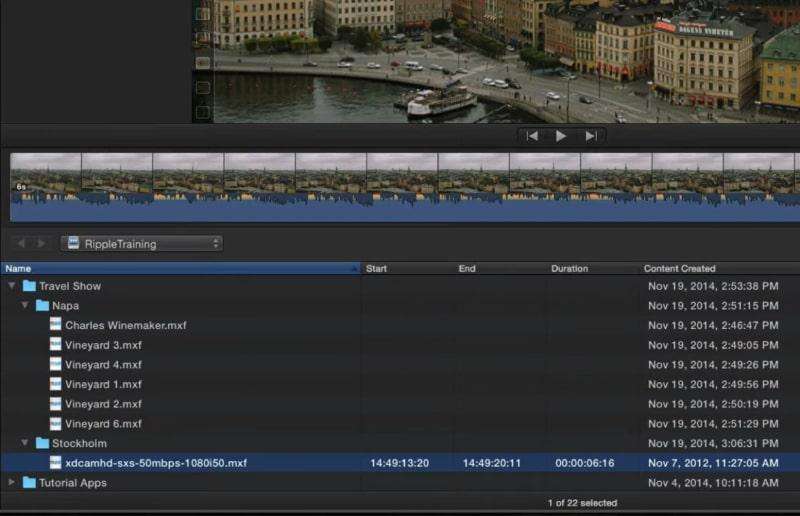
Xếp hạng: 8.5/10.
Các tính năng chính:
- Hỗ trợ riêng cho các định dạng MXF.
- Hiệu ứng và chuyển tiếp chất lượng cao.
- Công cụ phân loại màu sắc mạnh mẽ.
Ưu điểm
- Chuyển đổi Final Cut Pro MXF có cấp độ chuyên nghiệp.
- Nó cung cấp một giao diện trực quan.
- Nó có một tổ chức hiệu quả.
Nhược điểm
- Không có Final Cut Pro cho Windows.
- Nó có các hiệu ứng tích hợp hạn chế so với những hiệu ứng khác.
Phần 5. iMovie
Hãy bắt đầu công cụ chuyển đổi video cuối cùng của chúng tôi để hoàn thiện trình chuyển đổi video chuyên nghiệp cho các tệp MXF. iMovie là phần mềm chỉnh sửa video được ưa chuộng rộng rãi, được thiết kế cho các sản phẩm của Apple Inc. Điều này giúp nó tương thích liền mạch với hệ sinh thái iOS, cho dù bạn đang sử dụng bất kỳ thiết bị Apple nào. Hơn nữa, công cụ đa năng này cung cấp nhiều tính năng phục vụ nhu cầu đa dạng của những người đam mê chỉnh sửa video. Trong số các thuộc tính đáng chú ý của nó là nhiều loại hiệu ứng chuyển tiếp đáng chú ý, giao diện kéo và thả thân thiện với người dùng và tính năng iMovie Theater cải tiến.
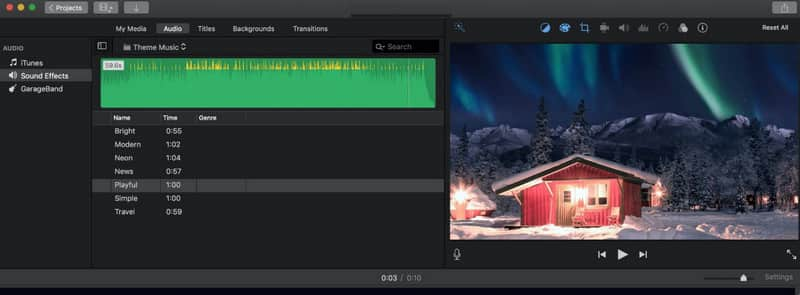
Xếp hạng: 8.3/10.
Các tính năng chính:
- Bộ sưu tập chuyển tiếp mở rộng.
- Khả năng tinh chỉnh.
- Chế độ dòng thời gian và bảng phân cảnh.
Ưu điểm
- Nó đi kèm với một giao diện thân thiện với người dùng.
- Nó có sẵn trên iPhone.
- Nó cung cấp tính năng nhập kéo và thả.
Nhược điểm
- Tùy chọn xuất khẩu của nó bị hạn chế.
- Chuyển đổi iMovie MXF chỉ dành riêng cho các thiết bị của Apple.
Phần 6. Câu hỏi thường gặp về tệp MXF và chỉnh sửa
Bạn có thể chỉnh sửa tệp MXF không?
Có, bạn có thể chỉnh sửa tệp MXF vì chúng có thể chỉnh sửa được. Do đó, bạn có thể sử dụng trình chỉnh sửa video tốt như Vidmore Video Converter nếu bạn muốn mở rộng tính năng nâng cao chuyên nghiệp cho các tệp MXF.
Trình chỉnh sửa video tốt nhất cho các tệp MXF là gì?
Vidmore Video Converter hiện được coi là một trong những chương trình chỉnh sửa video tốt nhất cho các tệp MXF. Ngoài ra, nó cho phép bạn chuyển đổi MXF của mình sang hơn 200 tệp phương tiện khác nhau.
Các tệp MXF có tốt để chỉnh sửa không?
Có, tệp MXF phù hợp để chỉnh sửa, đặc biệt là trong quy trình sản xuất video chuyên nghiệp. Chúng duy trì chất lượng cao và lưu giữ thông tin cần thiết trong quá trình chỉnh sửa.
Phần kết luận
Tóm lại, năm công cụ chỉnh sửa video được thảo luận ở trên nổi bật nhờ các tính năng ấn tượng và khả năng xử lý nhanh chóng. chỉnh sửa tập tin MXF. Mỗi phần mềm đều ưu tiên mang lại trải nghiệm người dùng tuyệt vời và kết quả chất lượng cao. Bây giờ, thách thức nằm ở việc lựa chọn bộ chuyển đổi MXF phù hợp nhất với nhu cầu của bạn. Do đó, khuyến nghị của chúng tôi là cân nhắc dùng thử Vidmore Vidmore Converter. Nó không chỉ cung cấp khả năng chi trả so với các tùy chọn khác mà còn cung cấp hầu hết tất cả các tính năng mà bạn có thể yêu cầu. Hãy tận dụng bản dùng thử miễn phí để trải nghiệm trực tiếp chức năng của nó.